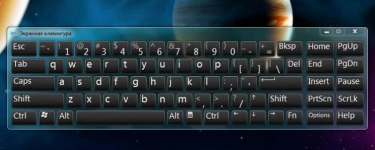
Електронна екранна клавиатура: Как да се обадите, използвайте функцията за предсказуема текст, къде е ключът за въвеждане? Как да използвате клавиатурата на електронната екрана?
Статията ще ви каже каква е екранната клавиатура и как да го използвате.
Навигация
Електронният (екран, виртуален) клавиатура се нарича специално програма, която в желания момент заменя обичайната физическа клавиатура. Използвайки електронната клавиатура, е възможно да въведете текста с помощта на мишката, когато трябва да натиснете курсора на мишката към подходящите електронни бутони.
Много потребители често не знаят как да наричат \u200b\u200bелектронна клавиатура на компютър или лаптоп и да го ползват правилно. Вярно е, че всички посочени действия са доста лесни, тъй като тази програма вече е вградена в системата " Windows."И винаги готови да работят.
В днешната статия ще обсъдим защо се нуждаете от електронна клавиатура, как да го наричате и да го използвате.
Защо ви е необходима електронна клавиатура?
Обикновените потребители мислят дали има физическа клавиатура, тогава защо имате нужда от виртуален? В края на краищата, това е много неудобно, трябва да натиснете мишката върху всеки виртуален ключ от своя страна, докато сте на обичайната клавиатура, можете да използвате всичките си пръсти.
Всъщност виртуалната клавиатура ще бъде полезна в следните ситуации:
- Хората с увреждания, например, имат определени дефекти в областта на ръцете, винаги се нуждаят от алтернативен начин за задаване на текста, който става възможно с виртуална клавиатура.
- Има такива случаи, когато спешно трябва да се отпечатат последните параграфи от важен документ, но внезапно, по една или друга причина, ключовете на физическата клавиатура започват да висят.
- Физическата клавиатура може просто да липсва (счупена или ремонтирана)
- Феновете на таблетките са лишени от способността да се използват физически ключове
- Много съвременни вируси са напълно способни да четат информацията, която въвеждате на физическата клавиатура. По този начин хакерите могат да откраднат всички ваши пароли за сайтове, социални мрежи и така нататък. С електронна клавиатура, такава измама не преминава.
Как да активирате екранната клавиатура в "Windows"?
Както вече споменахме по-горе, можете да използвате виртуална клавиатура, без да инсталирате програми на трети страни - използване на възможностите на операционната система " Windows.».
Ние научаваме как да наричаме електронна клавиатура на устройства, работещи " Windows 7, 8, XP"(Относно" Windows 10."Вижте видео в края на статията).
"Уиндоус експи"
- Отиваме на " Стартиране на всички стандартни специални функции»
- След това изберете програмата " Клавиатура на екрана»
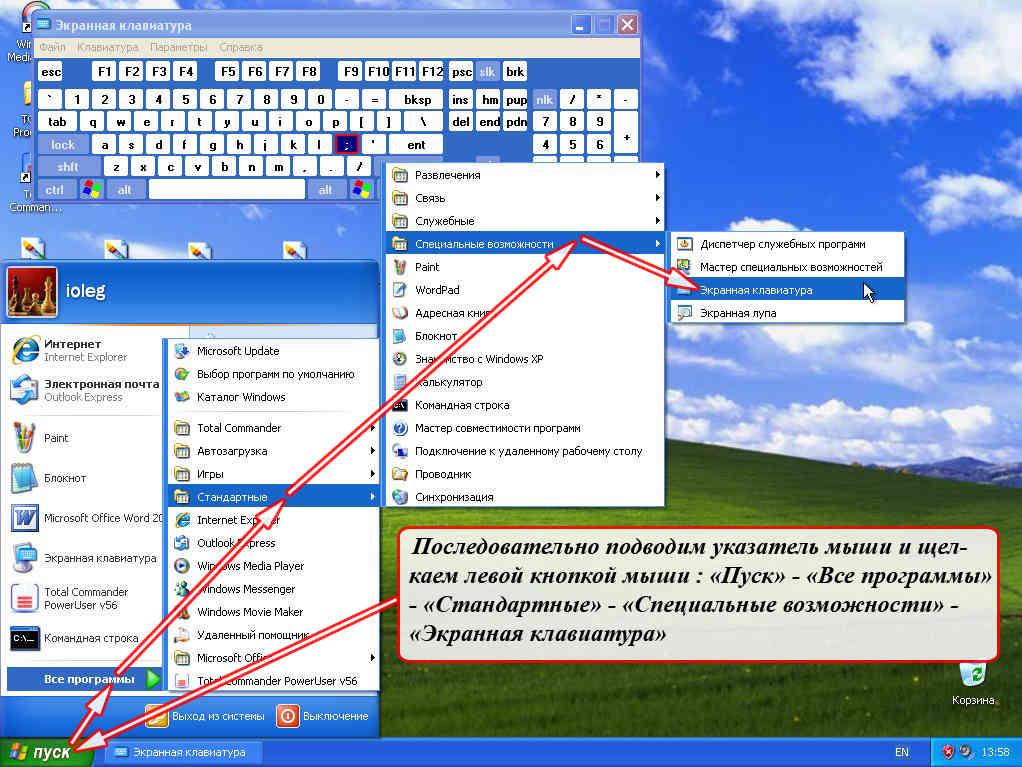
Стартирайте електронна клавиатура в "Windows XP"
"Windows 7"
За да стартирате електронната клавиатура в " Windows 7.»Има няколко опции за вашия вкус.
Включете виртуалната клавиатура в " Windows 7." през " Start.»:
- Натиснете " Start.»
- След това отидете на елемента " Всички програми»
- След това отидете в папката " Стандарт»
- След това отидете в подпапката " Специални умения»
- В резултат на това стартираме клавиатурата на екрана
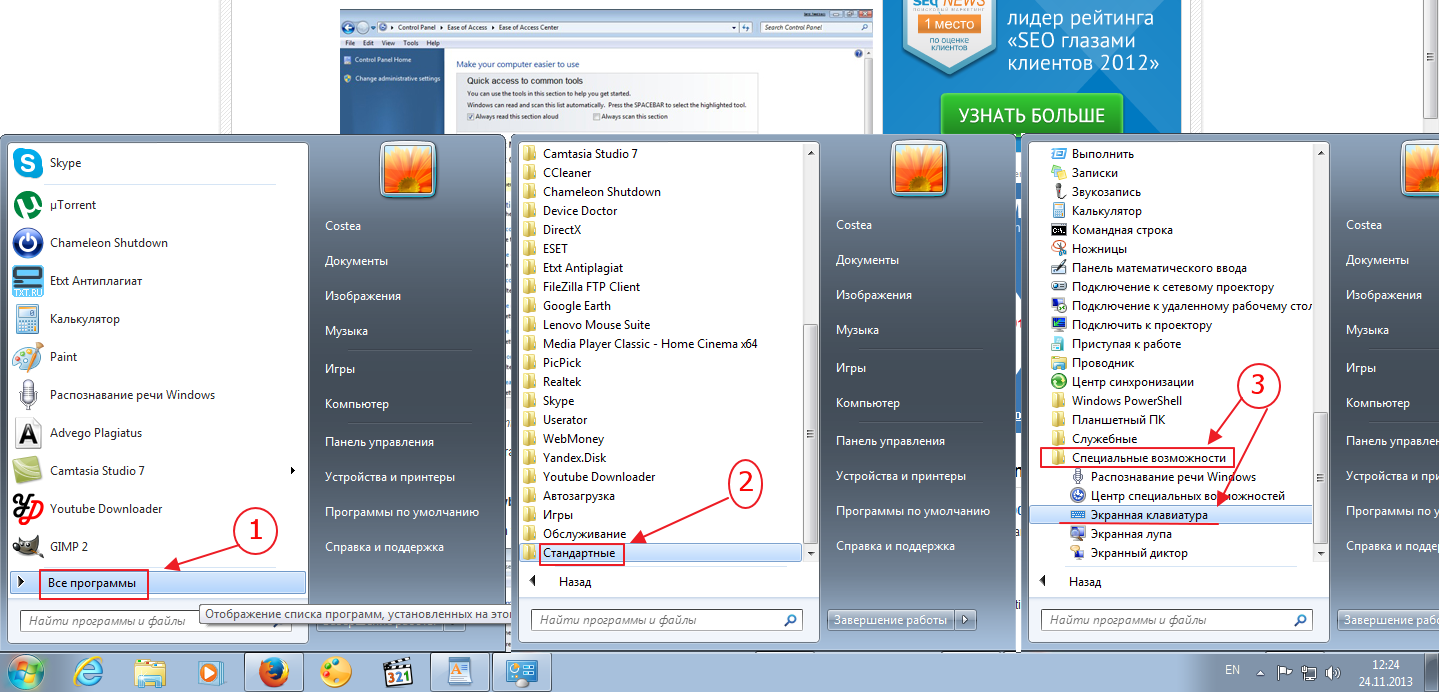
Стартирайте електронна клавиатура в "Windows 7"
Включете виртуалната клавиатура в " Windows 7." през " Контролен панел»:
- Отидете на " Контролен панел»
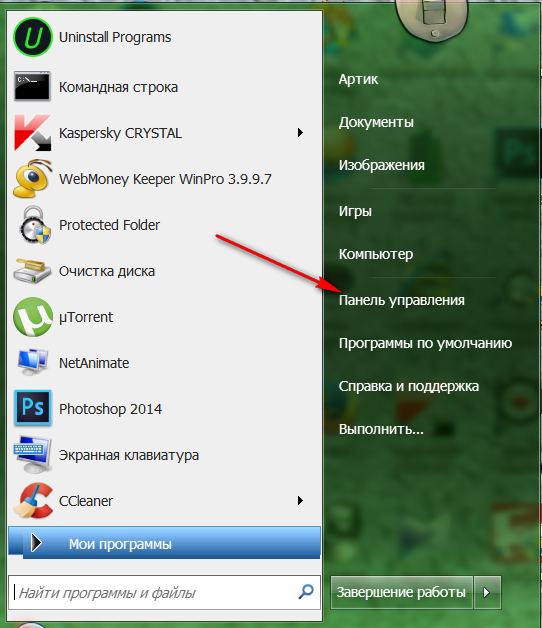
Стартирайте електронна клавиатура в "Windows 7"
- След това конфигурирайте списъка на " Малки значки"И кликнете върху" Център Специални функции».
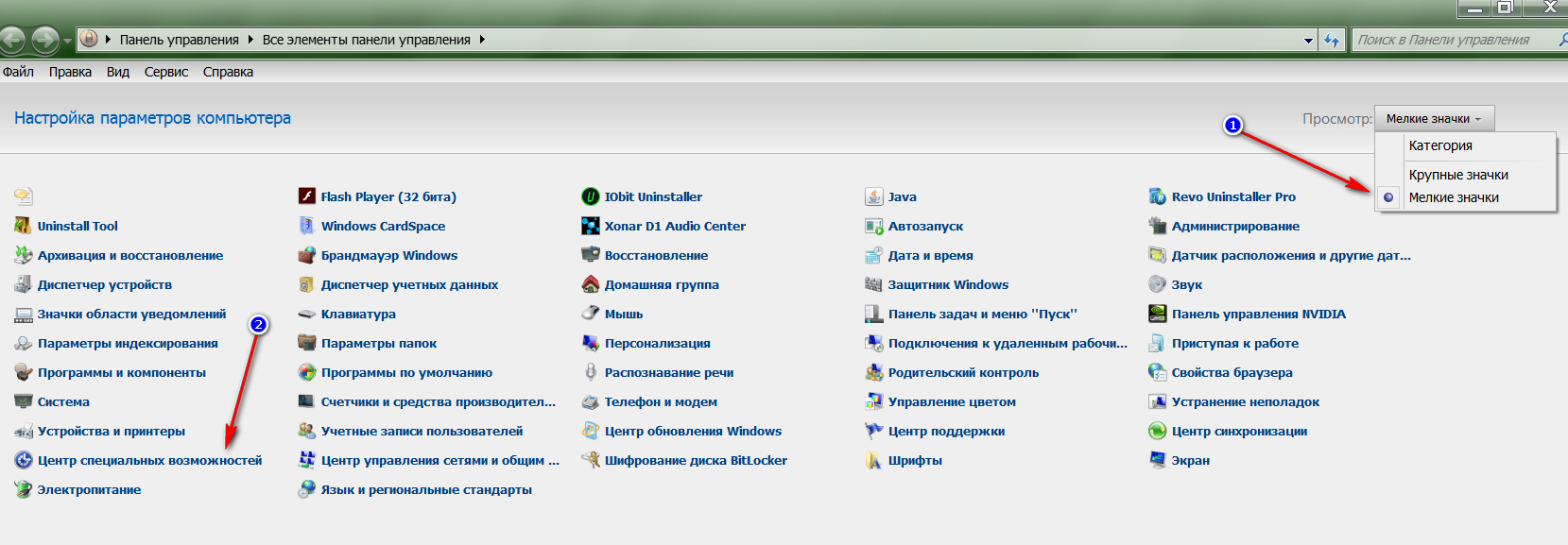
Стартирайте електронна клавиатура в "Windows 7"
- След това се намираме в нов прозорец, където можете да стартирате виртуалната клавиатура, както е показано на екрана.
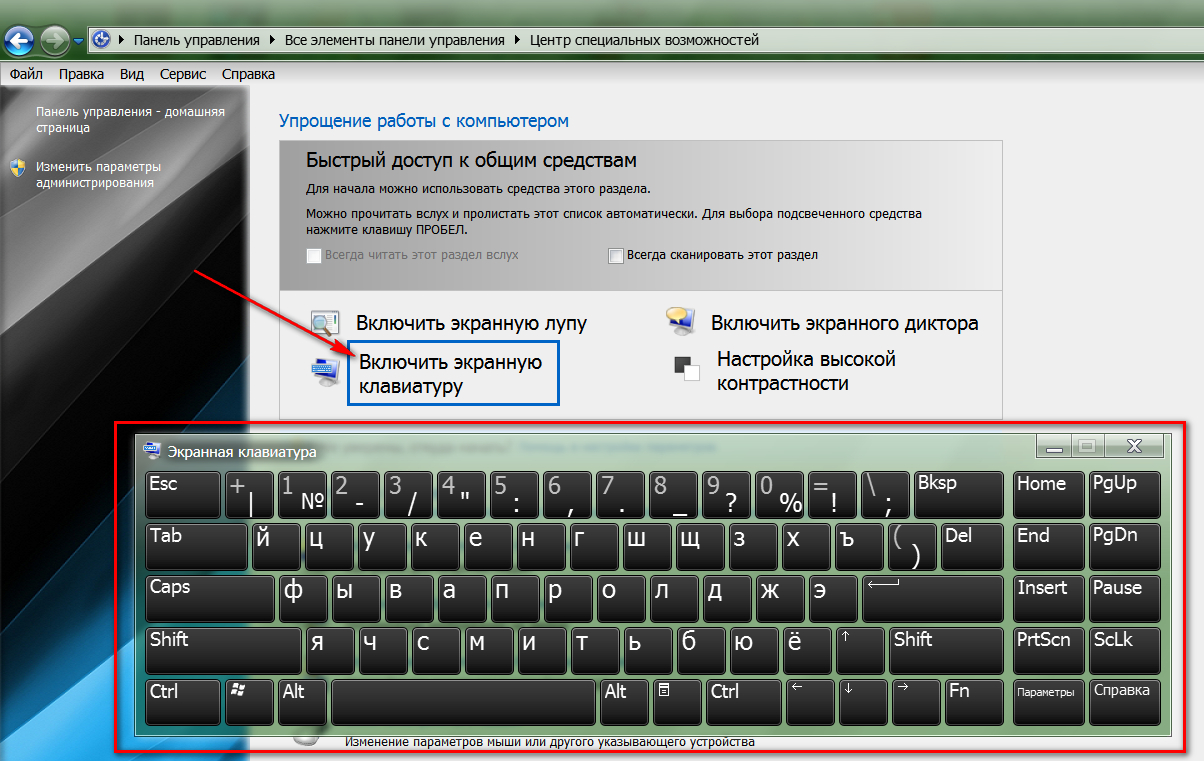
Стартирайте електронна клавиатура в "Windows 7"
Включете виртуалната клавиатура в " Windows 7."Чрез командния ред:
- Отидете на " Start."И кликнете върху" Изпълнител»
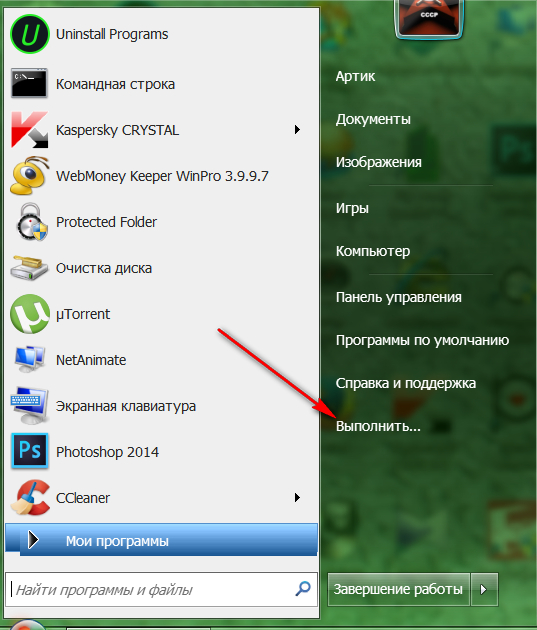
Стартирайте електронна клавиатура в "Windows 7"
- В предложения прозорец на системата влизаме в командата " osk.exe."И кликнете върху" Добре»
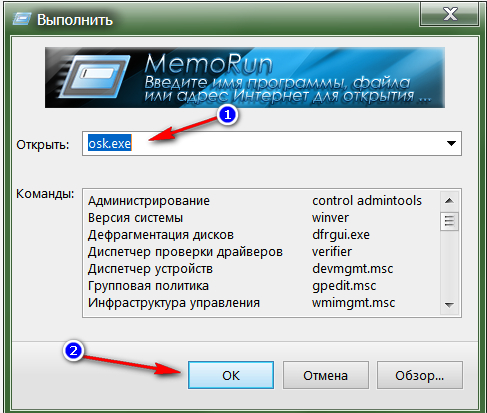
Стартирайте електронна клавиатура в "Windows 7"
"Windows 8"
Известно е, че системата " Windows 8."Някои различни от предишните версии" Windows.", Следователно, следните инструкции ще бъдат за разлика от тези, които изучавахме по-горе.
Включете виртуалната клавиатура в " Windows 8." през " Start.»:
- Отидете на " Start."А в лявата долна част на началния екран кликнете върху стрелката надолу надолу.
- Предоставяйте списъка с приложения, отидете надясно до края
- Стартирайте програмата " Клавиатура на екрана»
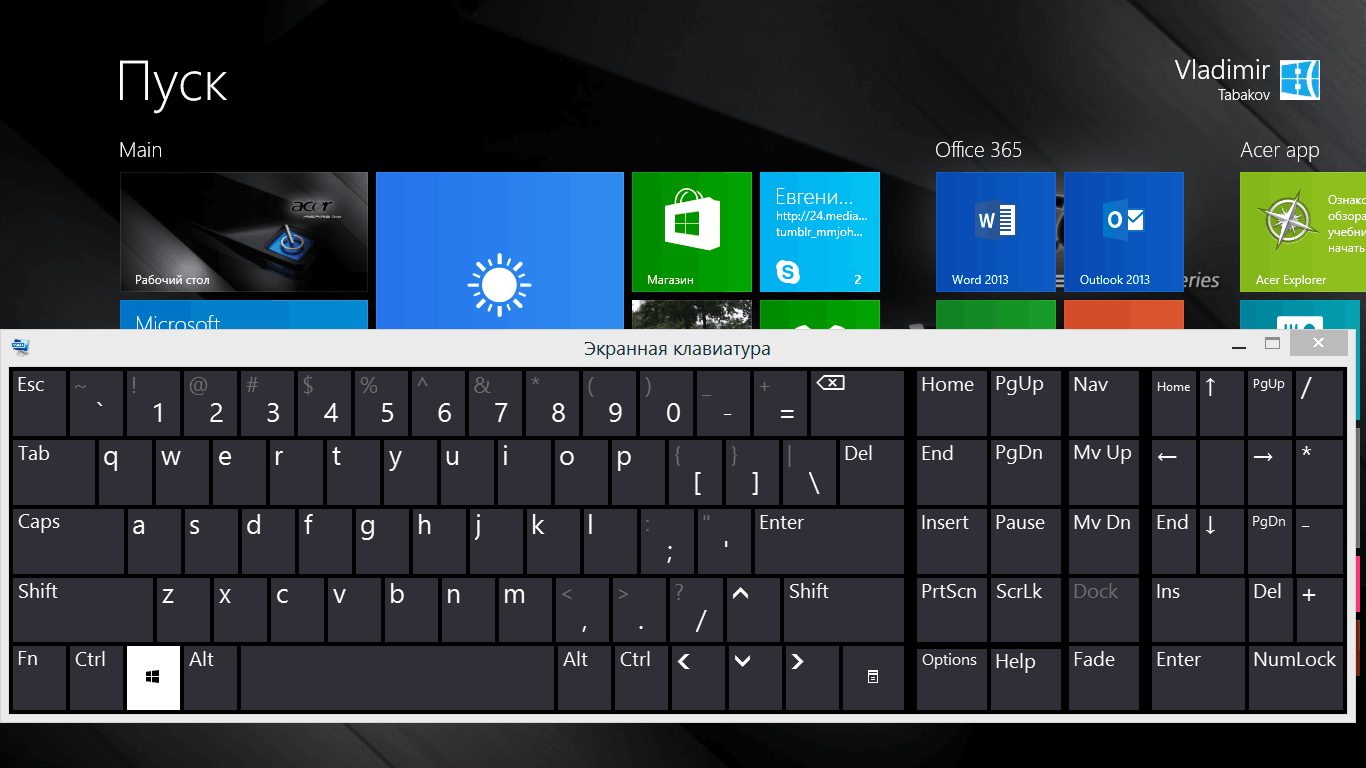
Стартирайте електронна клавиатура в "Windows 8"
Включете виртуалната клавиатура в " Windows 8." през " Контролен панел»:
- Отидете на " Start."А в лявата долна част на началния екран кликнете върху стрелката надолу надолу.
- Пренасочваме списъка с приложения, търсим " Контролен панел- И отидете при нея
- След това отидете на " Специални умения"И стартирайте екранната клавиатура
Включете виртуалната клавиатура в " Windows 8." през " Търсене»:
- Едновременно кликнете върху клавишите " ПЕЧЕЛЯ."И" W.”
- След това поставете параметрите за търсене, като инсталирате " Навсякъде»
- В лентата за търсене въведете "екранна клавиатура", кликнете върху " Търсене"И след това кликнете върху намерената програма" Клавиатура на екрана».
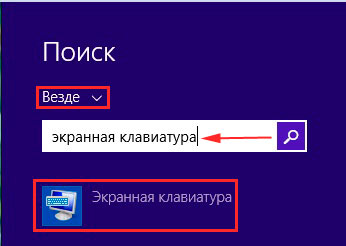
Стартирайте електронна клавиатура в "Windows 8"
Как да използвате екранната клавиатура?
Използвайте виртуалната клавиатура е достатъчно проста. Вече го споменахме по-високо. Виртуалната клавиатура изглежда същото като физически - всички ключове са разположени в същия ред и на едно и също място (" Inter.”, “F1.—F12.", Пространство, букви, цифри и др.):
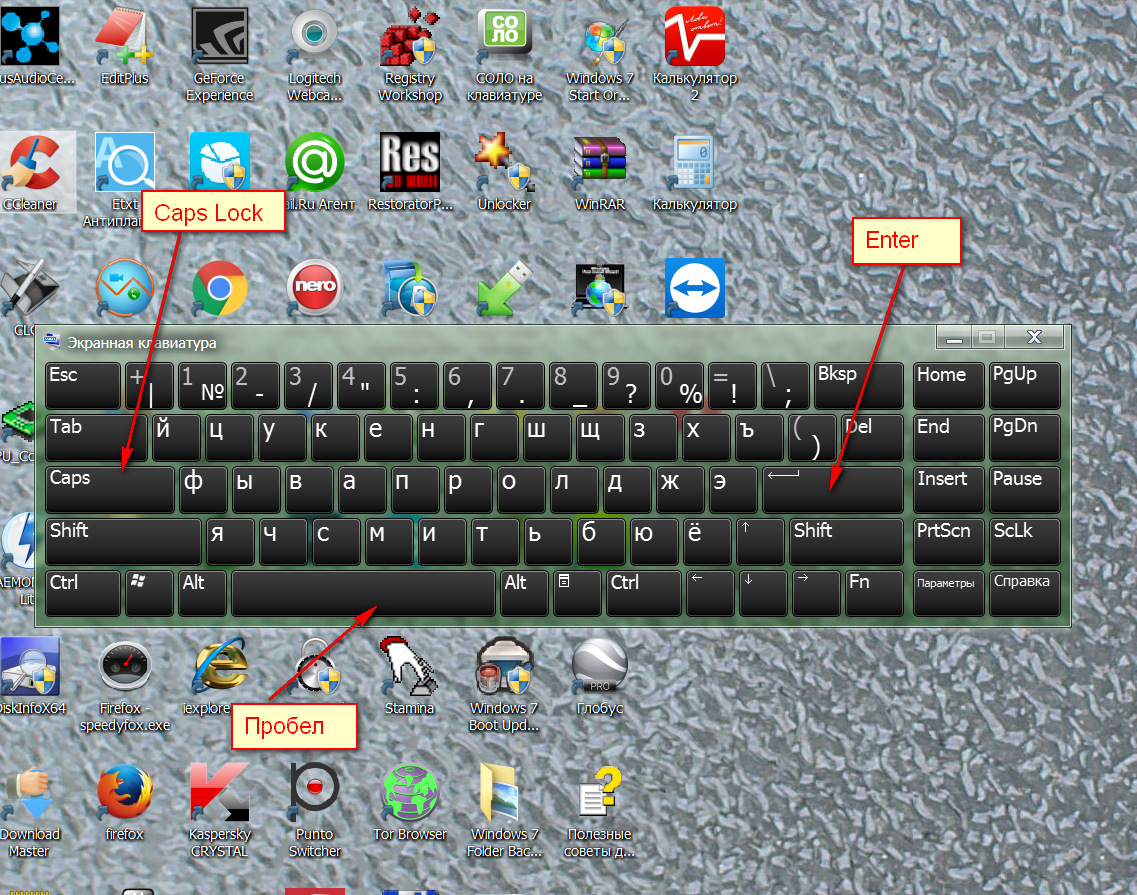
Как да използвате екранната клавиатура?
Можете да въведете текста, като натиснете мишката към всеки виртуален ключ. Трябва да затворите виртуалната клавиатура по обичайния начин - като натиснете кръста в горния десен ъгъл.
Видео: Как да включите екранната клавиатура към "Windows10", "Windows 8" и "Windows 7"?

много благодаря